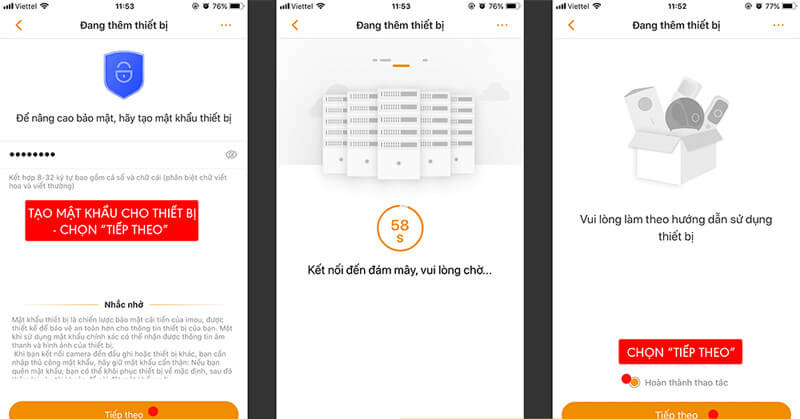Hướng Dẫn Xóa và Reset Tài Khoản Cũ Của Camera Imou
Hướng dẫn xóa và thiết lập lại tài khoản cũ của Camera Imou. Hướng dẫn cách reset camera IMOU. Cách xóa tài khoản camera gán cho tài khoản khác, cách lấy lại mật khẩu Camera WiFi Em nhanh lên. Tăng tính bảo mật cho camera IMOU của bạn bằng cách thay đổi mật khẩu mặc định… nếu xuất hiện các tài khoản lạ mà bạn không sử dụng, bạn nên xóa chúng để đảm bảo an toàn. Áp dụng cho tất cả các loại máy ảnh imou DSS: IPC-A22EP-IMOU, Camera IMOU Ranger Pro IPC-A26HP…
Xóa tài khoản thiết bị camera imou khỏi điện thoại
Trường hợp bạn muốn xóa thiết bị camera Imou khỏi phần mềm quản lý, hãy làm theo hướng dẫn sau:
Bước 1: Chọn camera muốn xóa, sau đó nhấn nút cài đặt (như hình bên dưới)
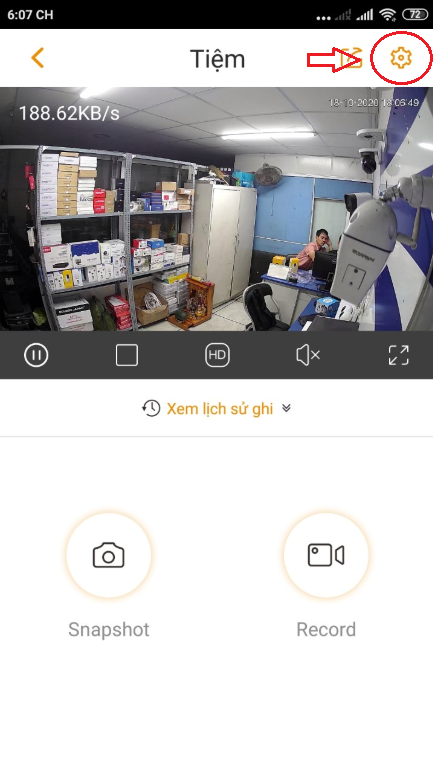
Bước 2: Kéo xuống cuối cùng nhấn “Xóa”
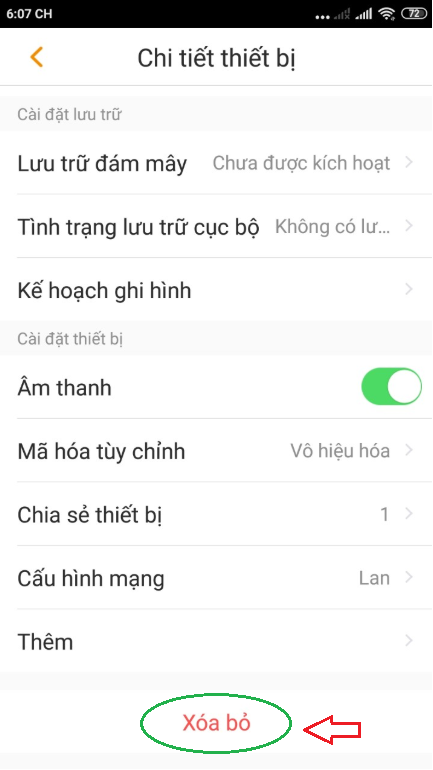
Bước 3: bạn đã xóa thành công thiết bị camera khỏi tài khoản của mình
Bạn rút phích cắm rồi cắm lại để thiết bị camera trở về trạng thái mặc định và bạn có thể cài đặt thiết bị camera cho tài khoản khác.
Trường hợp bạn muốn xóa tài khoản camera Imou đã gán cho tài khoản khác
Trong trường hợp bạn bị mất tài khoản hoặc camera của bạn được gán cho tài khoản khách, bạn không thể đăng nhập hoặc cài đặt để sử dụng lại camera. Khi cài đặt sẽ xuất hiện thông báo sau:
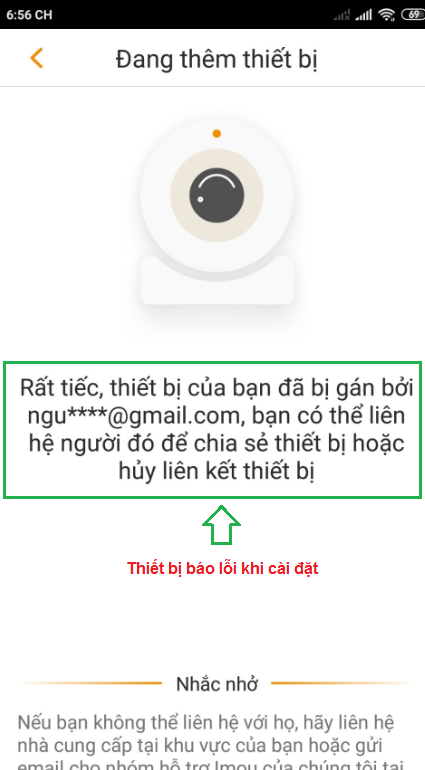
Giải pháp xóa tài khoản camera khỏi tài khoản cũ và cài đặt lại tài khoản mới là trước tiên bạn chụp ảnh số serial dưới camera và bạn có thể thực hiện theo 2 cách như sau:
Gửi email hỗ trợ xóa tài khoản
Bạn gửi hình ảnh vừa chụp số serial của thiết bị camera vào email của tổng đài Imou để yêu cầu hỗ trợ kỹ thuật xóa thiết bị camera được gán cho tài khoản khác.
Gọi tới tổng đài hỗ trợ tốn 150.000đ
Bạn có thể gọi đến số tổng đài của IMOU, sau đó bạn sẽ được yêu cầu gửi số serial của thiết bị vừa chụp để yêu cầu hỗ trợ xóa thiết bị camera được gán cho tài khoản khác.
Cách reset camera imou đơn giản
Nhấn và giữ nút ” Cài lại “ở phía sau camera khoảng 10 – 15 giây, chờ đèn đỏ. Sau đó tắt nguồn và cắm lại để thiết bị camera có thể khởi động lại.
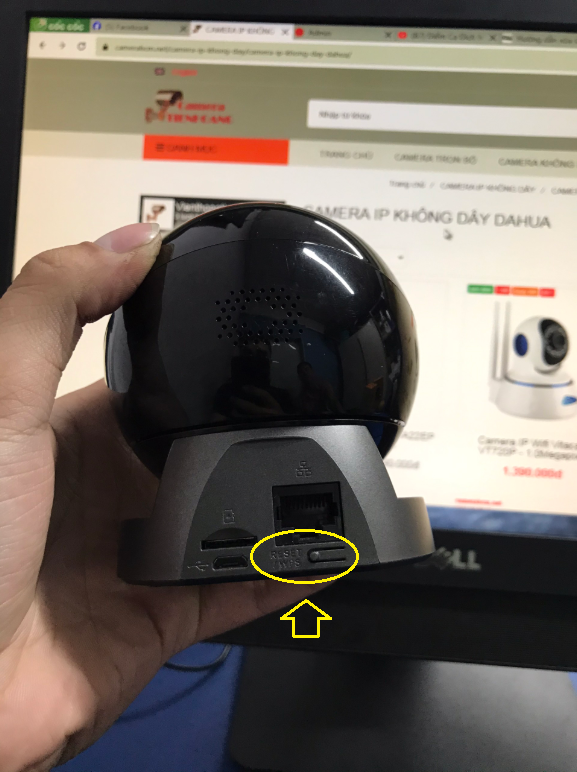
Cách cài đặt Camera IMOU trên SmartPhone
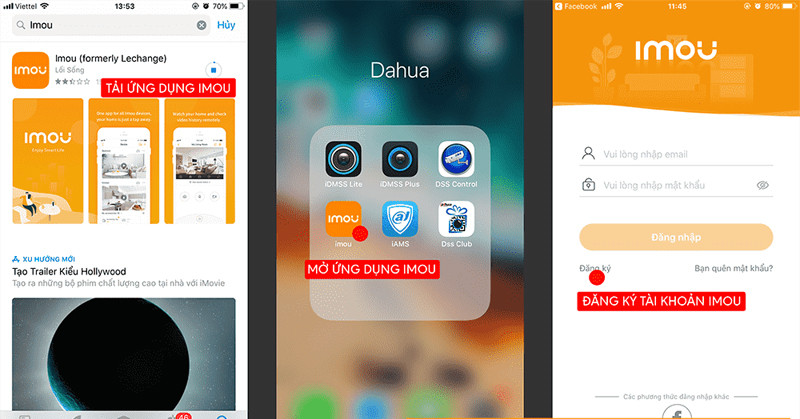
- Đối với iPhone sử dụng hệ điều hành iOS: Vào App Store Trên điện thoại gõ từ tìm kiếm IMOU và cài đặt ứng dụng có tên IMOU
- Tương tự như các smartphone sử dụng hệ điều hành Android, bạn vào CH PLAY trên điện thoại gõ từ tìm kiếm IMOU và cài đặt ứng dụng IMOU.
- Sau khi bạn cài đặt ứng dụng máy ảnh IMOU Sau khi tải về thành công, khi mở ứng dụng lên bạn sẽ có hình ảnh như dưới đây.
- Tiếp theo bạn nhấn vào “Đăng ký” và tạo tài khoản để cài đặt và sử dụng camera IMOU Wifi.
- Tại giao diện đăng ký, chọn “Việt Nam” rồi nhấn “Tiếp theo”.
- Nhập email đăng ký (email thật của bạn để lấy mã kích hoạt) và mật khẩu tài khoản để đăng nhập sử dụng ứng dụng camera IMOU.
- Sau đó sẽ hiện ra ô mã xác nhận như trong hình, lúc này bạn sẽ phải mở email vừa đăng ký tài khoản để lấy mã và điền vào ô xác nhận để kích hoạt tài khoản như ở hình 3.
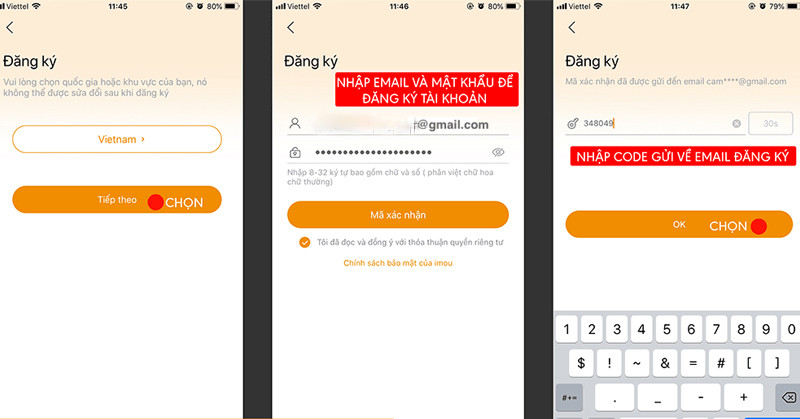
Thêm camera vào ứng dụng IMOU
- Bấm vào biểu tượng dấu “+” ở góc phải màn hình để bắt đầu thêm thiết bị.
- Bạn quét mã vạch QRCode trên hộp hoặc in ngay trên thân camera IMOU chính hãng.
- Lúc này sẽ xuất hiện danh sách rất nhiều sản phẩm camera giám sát. Tìm đúng camera bạn cần cài đặt và chọn.
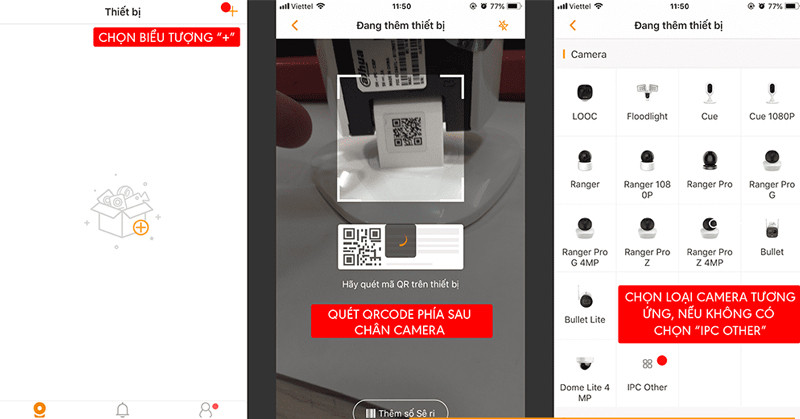
- Ứng dụng hiển thị thông báo rằng thiết bị đang được thêm. Trường hợp bạn chưa cắm camera IMOU thì khi cắm vào máy sẽ hiển thị thông báo “Hãy cắm cáp nguồn vào thiết bị” nhưng nếu bạn đã cắm trước đó thì nhấn chữ “Tiếp theo”.
- Tiếp theo là phần nhập mạng Wifi để kết nối, chọn đúng tên Wifi nơi bạn đang cài đặt camera IMOU và mật khẩu rồi nhấn “Next”.
- Tiếp theo, giao diện hiển thị dòng chữ “Tăng âm lượng trên điện thoại của bạn và hướng loa vào micro của thiết bị” rồi đợi vài giây rồi nhấn “Tiếp theo”.
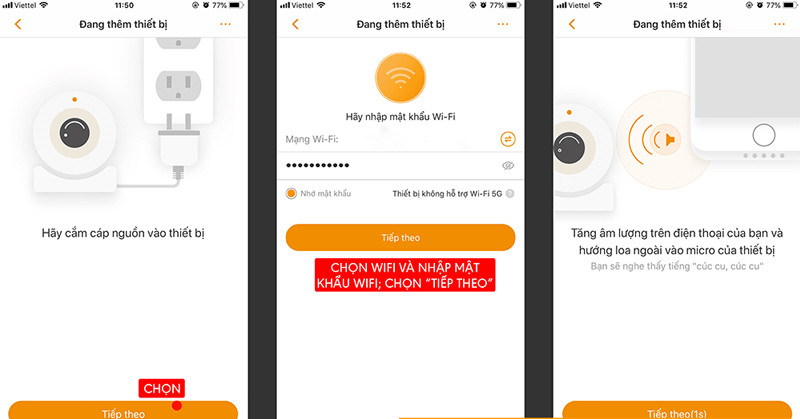
– Bạn tạo mật khẩu đăng nhập vào camera IMOU sau đó chọn “Tiếp theo”, đây sẽ là mật khẩu cho lần tiếp theo bạn sử dụng để đăng nhập xem, nên nhớ kỹ nhé. Lúc này trên giao diện sẽ hiển thị thời gian đếm ngược để kết nối thiết bị. Sau khi điền xong nhấn chọn “Kế tiếp”.
Ở bước này, bạn đã hoàn tất Biết cách cài đặt camera imou trên điện thoại thành công thông qua ứng dụng điện thoại.
Hướng dẫn xem camera IMOU trên smartphone
Để xem lại nhấn vào chữ “Xem lịch sử ghi âm”, di chuyển thanh trượt ngang để xem lại khoảng thời gian mà bạn muốn.
Hướng dẫn cài đặt camera wifi IMOU trên điện thoại trong 3 bước
Camera thông minh Imou là sản phẩm tiện lợi, dễ sử dụng cho gia đình và cửa hàng. Sản phẩm hướng đến khách hàng cuối cùng với sự tiện lợi và dễ lắp đặt.
Hy vọng 3 bước cài đặt camera imou trên điện thoại trên sẽ giúp bạn biết cách cài đặt camera imou trên điện thoại một cách dễ dàng nhất.